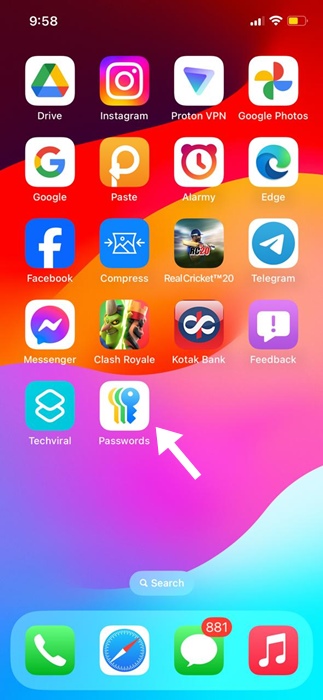Wink Hub là một trung tâm nhà thông minh tuyệt vời cho phép bạn kết nối hàng trăm thiết bị khác nhau với nó từ một số ít các nhà sản xuất. Không chỉ vậy, nó còn cho phép bạn tự động hóa các thiết bị để chúng có thể hoạt động cùng nhau, giúp cuộc sống hàng ngày của bạn dễ dàng hơn.
LIÊN QUAN: Cách thiết lập Wink Hub (và Bắt đầu Thêm thiết bị)
Điều này được thực hiện bằng cách sử dụng Wink Robots. Robot là một nhiệm vụ tự động hóa bao gồm một trình kích hoạt và một hành động, tương tự như cách các dịch vụ như IFTTT hoạt động. Vì vậy, nếu bạn có bóng đèn thông minh và cảm biến chuyển động được kết nối với Wink Hub, bạn có thể thiết lập Robot để chúng hoạt động cùng nhau để bất cứ khi nào phát hiện chuyển động, bóng đèn sẽ bật.
Wink làm cho việc thiết lập Robot trở nên thực sự đơn giản và chúng tôi sẽ hướng dẫn bạn thực hiện quy trình này. Đối với hướng dẫn này, chúng tôi sẽ bật đèn bất cứ khi nào cảm biến chuyển động phát hiện chuyển động và tắt nó khi chuyển động không bị phát hiện sau một vài phút.
Bắt đầu bằng cách mở ứng dụng Nháy mắt trên điện thoại của bạn và nhấn nút menu lên ở góc trên bên trái của màn hình.

Nhấn vào tab “Robot” ở dưới cùng.

Nhấn vào “Robot mới”.

Ở phía trên cùng, nhấn vào “Robot mới” bên dưới “Tên” để đặt tên tùy chỉnh cho Robot.

Đặt cho nó một cái tên mô tả những gì Robot sẽ làm, điều này sẽ giúp bạn dễ dàng xác định nó trong danh sách Robot khi bạn kết thúc việc tạo một nhóm theo thời gian. Nhấn “Hoàn tất” khi bạn hoàn thành.

Tiếp theo, nhấn vào “Cái gì đó” trong phần “Nếu Robot này phát hiện”.

Chọn thiết bị sẽ kích hoạt hành động. Trong trường hợp này, nó sẽ là cảm biến chuyển động của tủ quần áo văn phòng của tôi.

Nhấn vào “Chuyển động”.

Đảm bảo rằng “Phát hiện chuyển động” được chọn và sau đó nhấn “Lưu”.

Tôi sẽ để lại “Mọi lúc” và tùy chọn bên dưới chỉ vì nó không áp dụng trong trường hợp của tôi, nhưng điều này về cơ bản cho phép bạn bật Robot trong một khoảng thời gian cụ thể trong ngày.

Tiếp theo, nhấn vào “Làm cho điều này xảy ra” trong “Sau đó”.

Chọn thiết bị sẽ kích hoạt khi cảm biến chuyển động phát hiện chuyển động. Trong trường hợp này, “Đèn tủ văn phòng”.

Nhấn “Bật” rồi điều chỉnh độ sáng đến nơi bạn muốn cũng như nhiệt độ màu nếu bóng đèn hỗ trợ. Nhấn “Lưu” khi bạn hoàn tất.

Nhấn vào “Xong” ở góc trên bên phải của màn hình.

Robot mới tạo của bạn sẽ xuất hiện trong danh sách và sẵn sàng hoạt động! Nếu bạn muốn xóa nó hoặc chỉ tạm thời vô hiệu hóa nó, hãy nhấn vào nó và bạn sẽ có các tùy chọn đó ở dưới cùng.

Tất nhiên, bạn cũng cần tạo một Robot khác để đèn tắt sau khi không phát hiện thấy chuyển động. Sau đó, bạn có thể nhấn vào “Lâu hơn (Tùy chọn)” để chọn thời lượng.

Chọn một khoảng thời gian và sau đó nhấn “Lưu”.

Sau đó, tiếp tục chế tạo Robot của bạn bằng các bước trên để tham khảo. Nó sẽ giống nhau, ngoại trừ lần này đèn tắt, thay vì bật.